Blue Screen of Death 문제는 Windows에서 새로운 것이 아닙니다. 문제 중 하나는 시스템이 갑자기 중단되고 시스템이 다시 시작될 수 있는 "CLOCK_WATCHDOG_TIMEOUT" 오류 코드입니다. 이 문제의 실제 원인은 사용자마다 다를 수 있지만 일반적으로 프로세서 문제입니다. 코어 스레드 간 응답의 불규칙성이 이 문제의 근본 원인입니다. 하지만 걱정하지 마세요. 다음의 간단한 수정 사항을 따르면 신속하게 해결책을 찾을 수 있습니다.
시스템에 알 수 없는 드라이버가 설치되어 있는 경우 검증 프로그램을 사용해야 합니다.
1. Windows 키를 누르고 검색창에 "verifier"를 입력하세요.
2. 그런 다음 "verifier"를 클릭하여 Driver Verifier Manager에 들어갑니다.
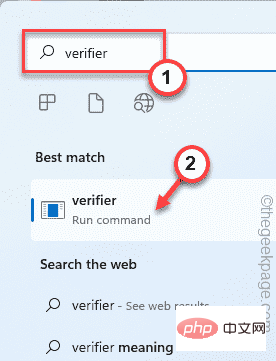
3. Driver Verifier Manager 화면에서 "표준 설정 만들기"를 전환합니다.
4. 그런 다음 계속하려면 "Next"을 클릭하세요.
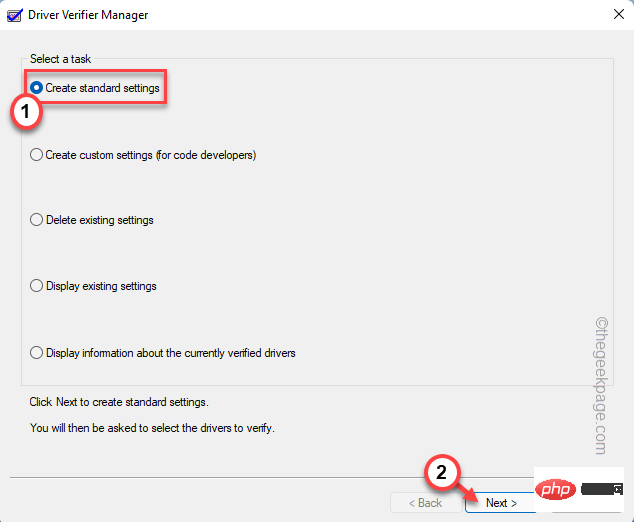
5. 다음으로 첫 번째 옵션 “서명되지 않은 드라이버 자동 선택”을 선택합니다.
6. 그런 다음 "다음"을 클릭하세요.
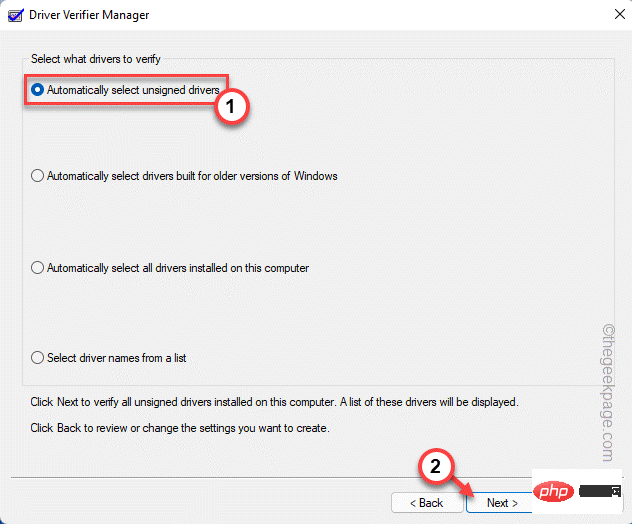
이제 Windows에서 모든 드라이버를 로드하도록 하세요. Windows에서 서명되지 않은 드라이버 정보를 찾을 수 없는 경우 "서명되지 않은 드라이버를 찾을 수 없습니다"라는 메시지가 표시됩니다. 정보.
7. 계속하려면 "확인"을 클릭하세요.
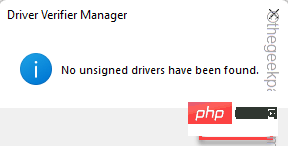
Windows 키 + R 키를 동시에 누릅니다.
2. 그런 다음 실행 중인 터미널에 “verifier”를 입력하고 “OK”을 클릭합니다.
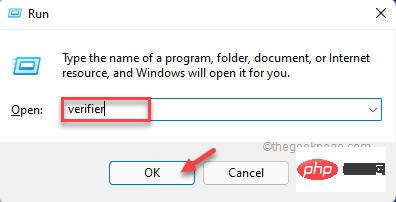
표준 설정 만들기" 토글을 클릭하세요. Advertising
4. 그런 다음 계속하려면 "Next"을 클릭하세요.
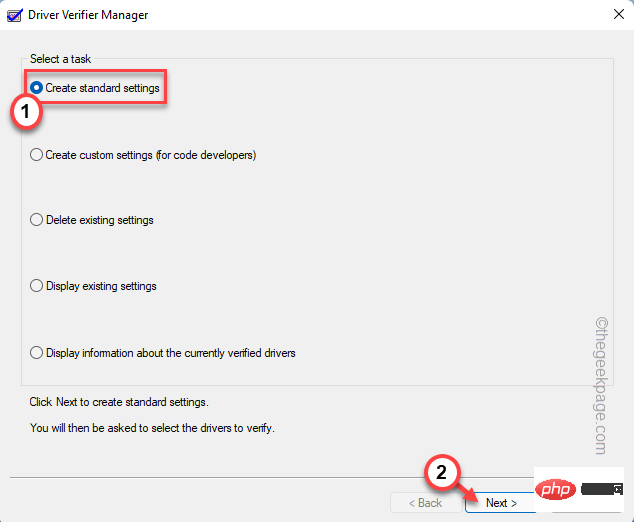
5. 이제 "목록에서 드라이버 이름 선택" 옵션을 선택하세요.
6. 그 후 “다음”을 클릭하세요.
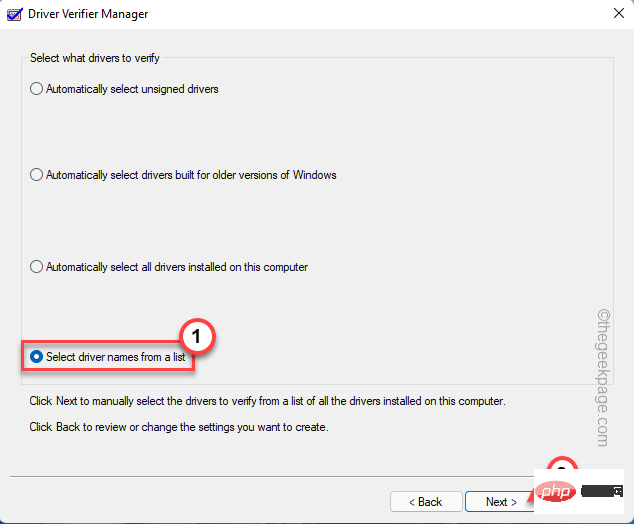
이렇게 하면 시스템에 설치된 드라이버 목록이 표시됩니다.
7. 이제 아래로 스크롤하여 "Unknown" 장치 드라이버를 볼 수 있는 위치를 확인하세요.
8. 알 수 없는 드라이버를 모두 하나씩 확인하고 "Finish"를 클릭하여 확인 프로세스를 시작하세요.
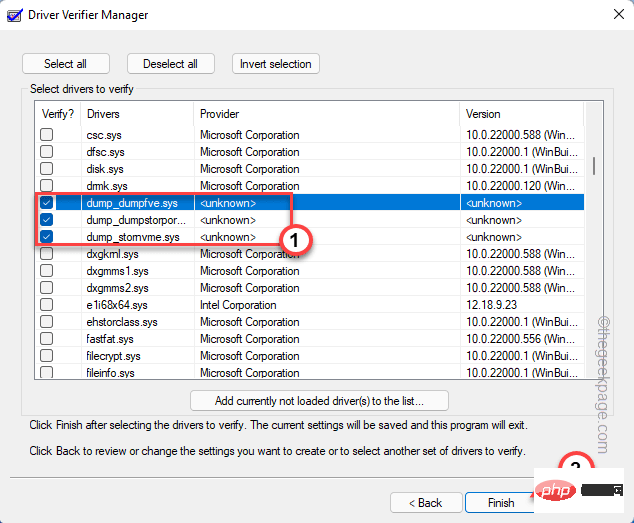
9. 메시지에서 "OK"을 클릭하세요.
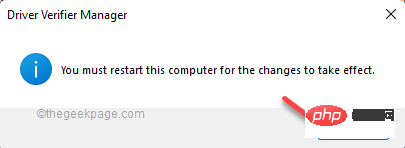
그런 다음 검증기를 닫고 시스템을 한 번 다시 시작하세요. 기기를 다시 시작한 후 BSOD 메시지가 다시 나타나는지 확인하세요.
Windows에서는 이러한 BSOD 문제를 해결하기 위해 정기적으로 패치를 보냅니다.
1. 먼저 작업 표시줄의 Windows 아이콘을 마우스 오른쪽 버튼으로 클릭하고 "설정"을 클릭하여 들어갑니다.
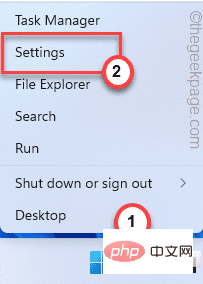
2. 설정이 나타나면 왼쪽의 "Windows 업데이트"를 클릭합니다.
4 "업데이트 확인"을 클릭하여 기기에 업데이트가 있는지 확인할 수 있습니다.
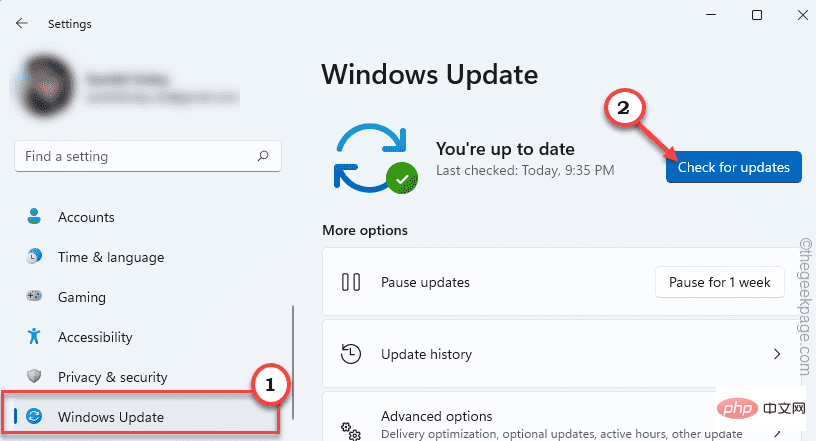
Windows는 시스템에 대한 최신 패치 또는 기능 업데이트를 감지합니다.
5 이제 “지금 다운로드”를 클릭하세요.
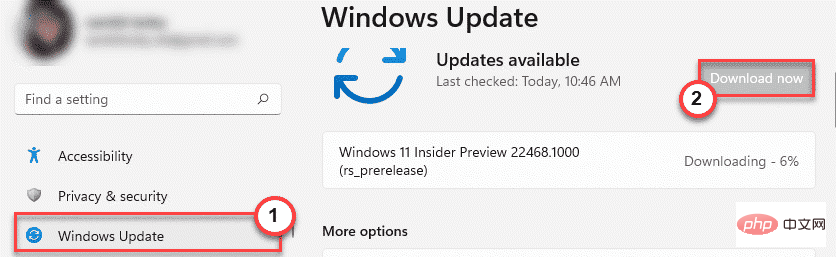
Windows에서는 보류 중인 업데이트를 다운로드하여 설치합니다.
Windows가 보류 중인 업데이트 다운로드를 완료하고 시스템에 설치하면 됩니다.
6. "지금 다시 시작"을 클릭하여 시스템을 다시 시작하세요.
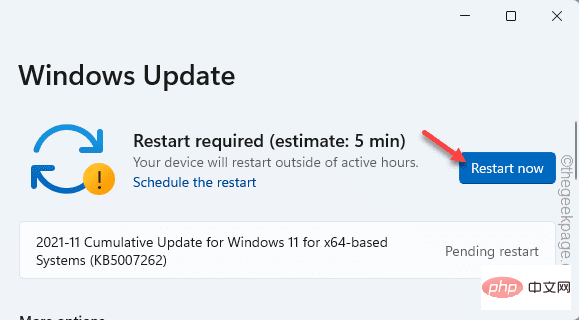
장치가 다시 시작되면 Windows가 프로세스를 완료합니다. 이제 CLOCK_WATCHDOG_TIMEOUT 오류 코드가 계속 표시되는지 테스트하세요.
디스크 검사 도구를 사용하여 이 문제를 해결할 수 있습니다.
1. 검색창에 "cmd"를 입력하세요.
2 그런 다음 “명령 프롬프트”을 마우스 오른쪽 버튼으로 클릭하고 “관리자 권한으로 실행”을 클릭하세요.
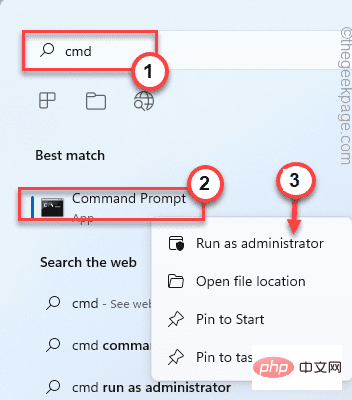
명령 프롬프트가 관리자 권한으로 열립니다.
3. 완료되면 다음 명령을 작성하고 Enter를 누르세요.
chkdsk C: /r /f
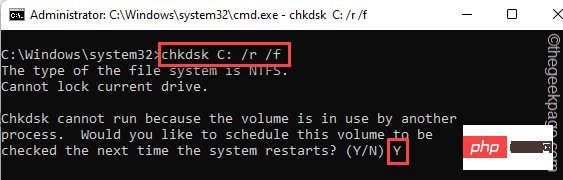
명령 프롬프트 창을 닫으시면 됩니다. 그런 다음 시스템을 reboot하면 시스템이 부팅될 때 검색 프로세스가 시작됩니다.
이것이 귀하에게 적합한지 확인하세요.
때때로 메모리 손상으로 인해 이 문제가 발생할 수 있습니다.
1. Windows 키 + R 키를 동시에 눌러야 합니다.
2. Run Terminal에 작성하고 "OK"을 클릭합니다.
mdsched.exe
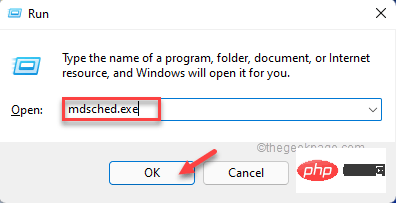
3. Windows 메모리 진단 창에서 첫 번째 "지금 다시 시작하고 문제 확인(권장)"을 클릭합니다.
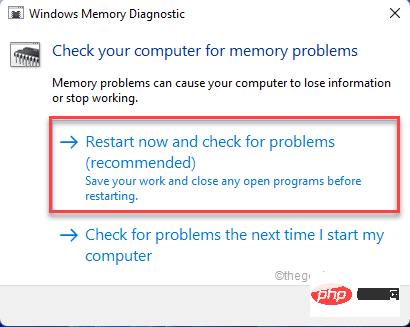
이렇게 하면 시스템이 자동으로 다시 시작되고 스캔이 시작됩니다.

메모리 테스트가 완료되면 컴퓨터가 자동으로 다시 시작됩니다.
그래픽 드라이버를 업데이트할 수 있습니다.
1 먼저 Windows 키와 X 키를 동시에 누릅니다.
2. 그런 다음 "장치 관리자"를 한 번 클릭하여 장치 관리자를 엽니다.
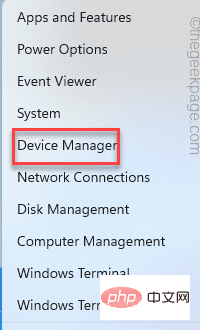
3. 그런 다음 "디스플레이 어댑터"을 클릭하세요.
4. 그런 다음 디스플레이 드라이버를 마우스 오른쪽 버튼으로 클릭하고 "드라이버 업데이트"를 클릭하여 그래픽 드라이버를 업데이트하세요.
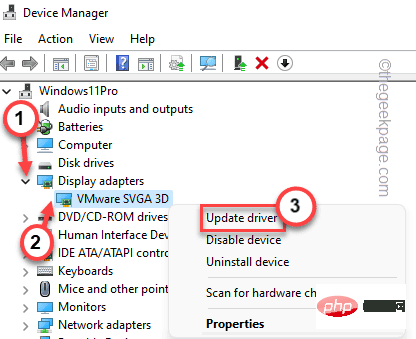
5. 그런 다음 화면에서 "자동으로 드라이버 검색"을 클릭하세요.
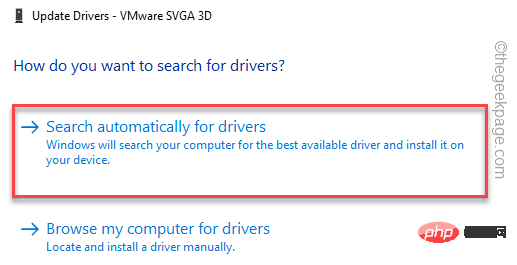
Windows는 이제 최신 버전의 그래픽 카드를 검색합니다.
이후 문제가 해결되었는지 확인하세요.
참고——
{ 전용 그래픽 카드 사용자에게만 해당}
별도의 그래픽 카드를 사용하는 경우 별도의 그래픽 카드를 사용할 수 있습니다
1 먼저 GeForce Experience 애플리케이션을 엽니다. .
2. "Drivers" 탭으로 이동하세요.
3. "업데이트 확인"을 클릭하세요.

4. 다음으로 "Download"을 클릭하여 최신 버전의 드라이버를 다운로드하세요.
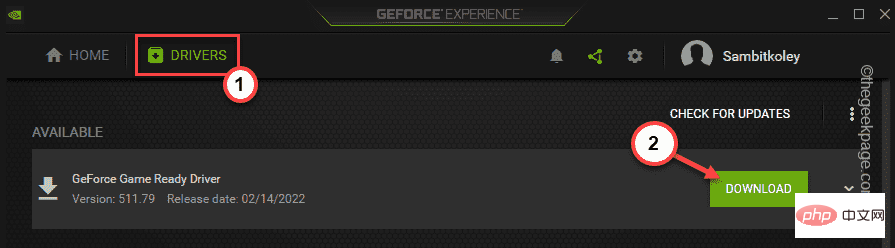
4. 다운로드가 완료되면 "빠른 설치"를 클릭하세요.
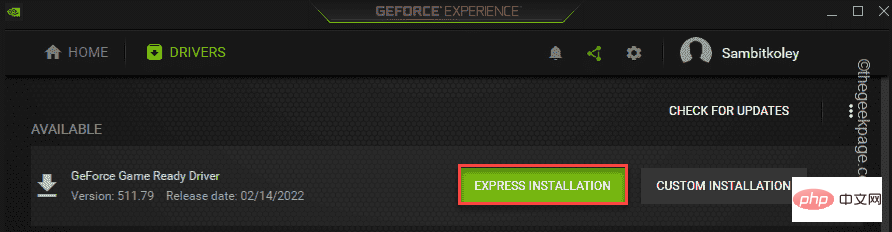
GeForce Experience가 그래픽 카드를 설치합니다. 설치 프로세스가 완료되면 시스템을 재부팅해야 합니다.
추가 수정 -
1. 시스템에 새 장치를 연결하면 드라이버 손상으로 인해 시스템이 충돌할 수 있습니다.
알 수 없는 장치를 모두 제거한 후 작동하는지 테스트하세요.
2. 새로 설치한 앱이 확실하지 않은 경우 제거하세요.
3. 또한 ASUS 기기를 사용하는 경우 BIOS에서 ASUS Turbo 기능을 꺼주세요.
위 내용은 수정: Windows 11, 10의 CLOCK WATCHDOG TIMEOUT 버그의 상세 내용입니다. 자세한 내용은 PHP 중국어 웹사이트의 기타 관련 기사를 참조하세요!